El resumen de notificaciones en iPhone ordena el centro de notificaciones y lo ayuda a descubrir las notificaciones importantes rápidamente.
Todos nos vemos enterrados bajo las notificaciones todos los días solo por su número. Incluso con las opciones disponibles existentes para administrar las notificaciones, seguimos teniendo enormes montones de notificaciones.
Ha habido ocasiones en las que algunas de nuestras notificaciones importantes se han perdido debido a una enorme pila de notificaciones no críticas. Aunque ha pasado más de una década, hemos estado usando teléfonos inteligentes, pero todavía no tenemos un administrador de notificaciones que pueda enviarnos notificaciones de acuerdo con su prioridad.
Bueno, ya no, Apple anunció recientemente el lanzamiento de iOS 15 y, con él, viene el Resumen de notificaciones en iPhone. Apple dice que es capaz de priorizar y entregar notificaciones no críticas en el tiempo libre de los usuarios. Suena bastante bien, ¿verdad?
Bueno, para habilitar el Resumen de notificaciones, primero comprendamos qué es exactamente el Resumen de notificaciones.
Nota: esta es una función beta y no estará disponible de forma general hasta el lanzamiento público de iOS 15 o macOS 12 más adelante en otoño de 2021.
¿Qué es el resumen de notificaciones en iOS 15?
La función Resumen de notificaciones en iOS lo ayudaría a ordenar su área de notificaciones al retener las notificaciones de todas las aplicaciones no esenciales para proporcionar espacio para notificaciones críticas y urgentes que no puede permitirse perder.
Para todas las aplicaciones no esenciales, puede elegir una hora y una frecuencia preferidas para recibir un resumen agrupado de las notificaciones que comprenden las aplicaciones que eligió para mantener una pestaña sobre ellas cuando le resulte conveniente.
Para eliminar aún más la posibilidad de perder una actualización o mensaje importante. El Resumen de notificaciones seguirá enviando notificaciones de personas y lucirá iconos más grandes para ayudar a distinguirlas de un vistazo. Por lo tanto, mantener una pestaña sobre las alertas urgentes puede ser lo más sencillo posible.
Además, el uso de la IA en el dispositivo iOS mapeará la interacción del usuario con las aplicaciones y elevará las notificaciones más relevantes a la parte superior, y el resto de ellas se organizarán de acuerdo con su prioridad.
Habilitar resumen de notificaciones en iPhone
Primero, inicie la aplicación de configuración desde la pantalla de inicio de su iPhone.
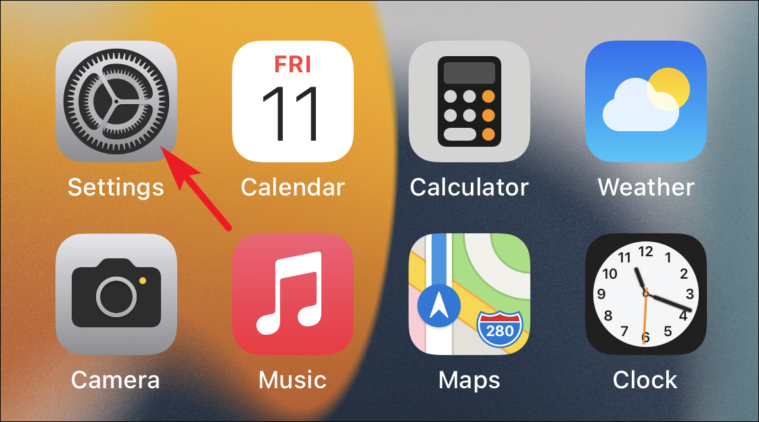
A continuación, desplácese hacia abajo y toque la opción”Notificaciones”de la lista.
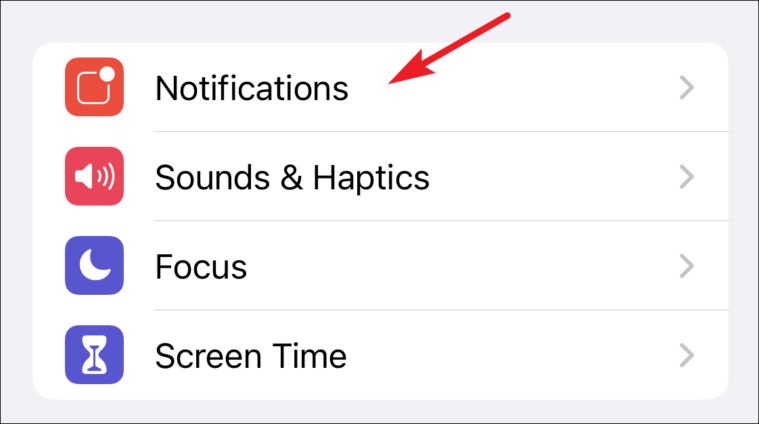
Después de eso, toque la opción”Resumen programado”.
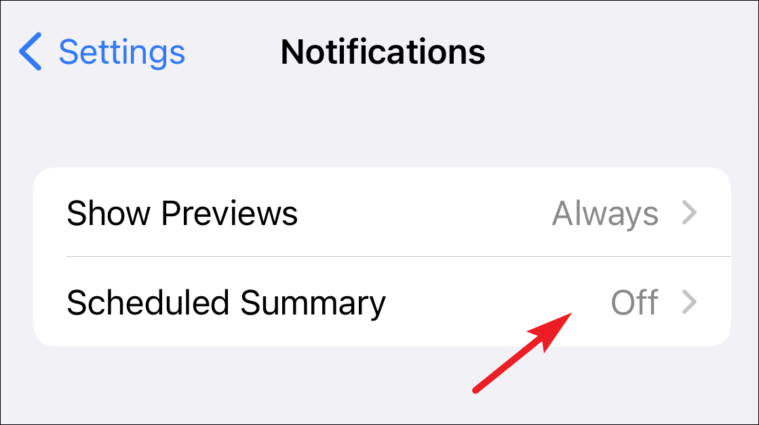
Ahora, cambie el interruptor que precede a la opción”Resumen programado”para habilitar la función.
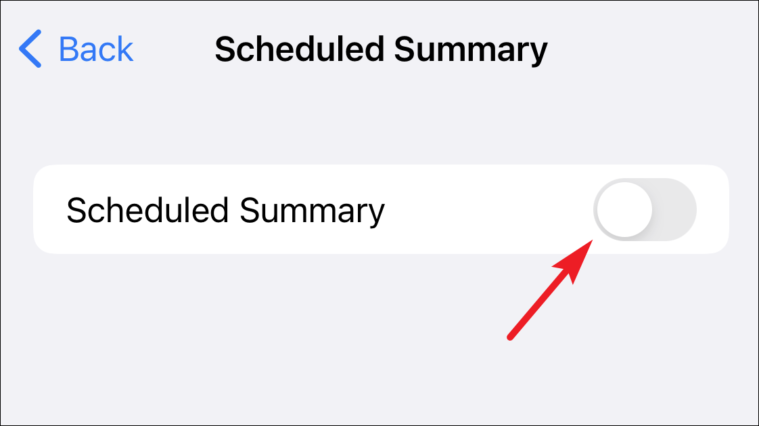
Después de habilitar la función, recibirá un resumen sobre la función Resumen de notificaciones. Léelo y luego toca”Continuar”.
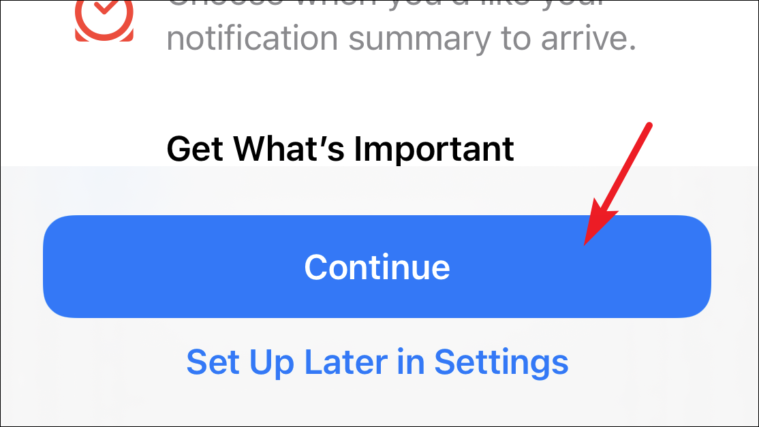
El siguiente paso sería elegir las aplicaciones sobre las que no desea recibir notificaciones al instante y recibir un resumen agrupado en su horario establecido. Elija su aplicación deseada tocando su nombre de la lista.
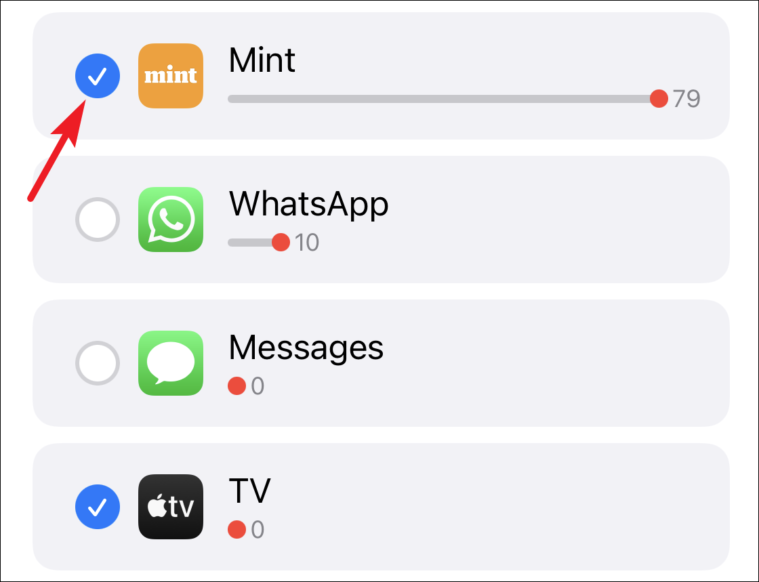
Una vez que haya elegido las aplicaciones deseadas, toque”Agregar [x] aplicaciones”, donde”[x]”sería el número de sus aplicaciones elegidas. Por ejemplo, he seleccionado 7 aplicaciones.
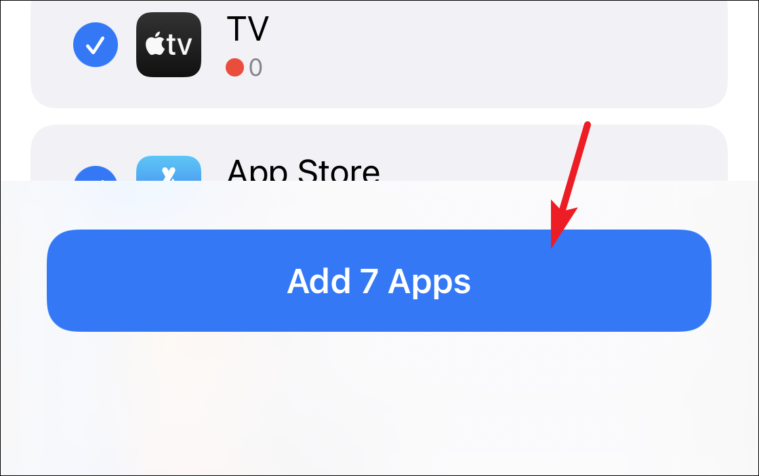
En la siguiente pantalla, se le pedirá que establezca un horario para recibir el Resumen de notificaciones.
Toque la”hora”que se muestra antes de la opción”Primer resumen”. Luego, seleccione la hora deseada para recibir el resumen de la notificación.
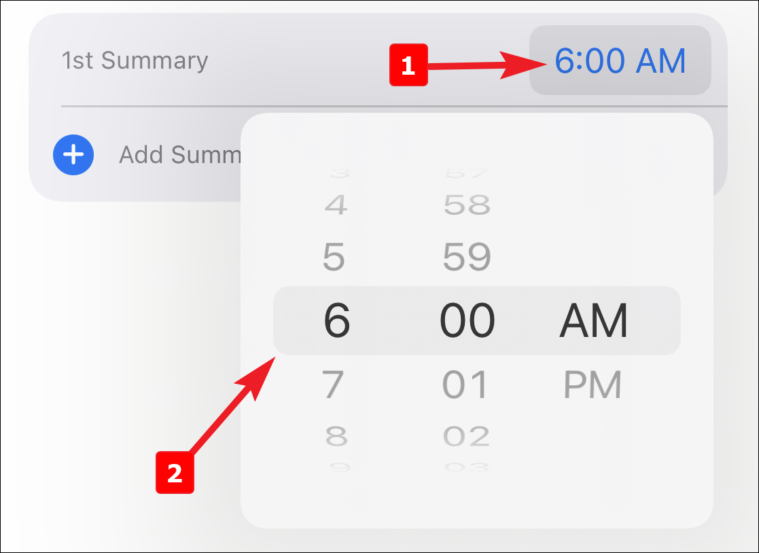
Para recibir más de un resumen de su horario, toque el ícono”+”.
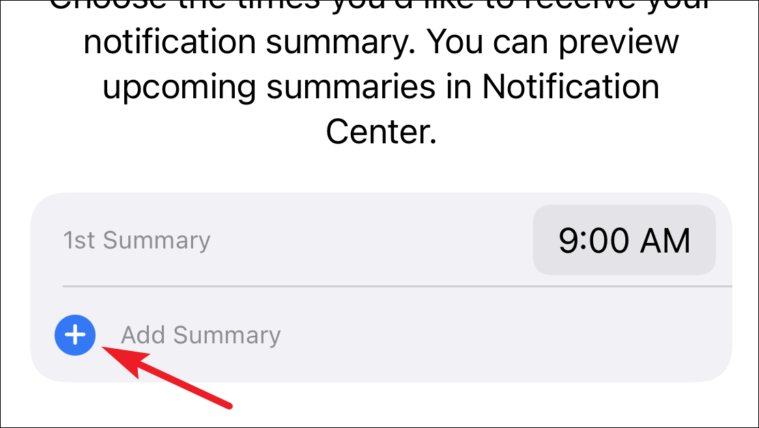
Luego, repita el paso para seleccionar el tiempo deseado para este resumen también.
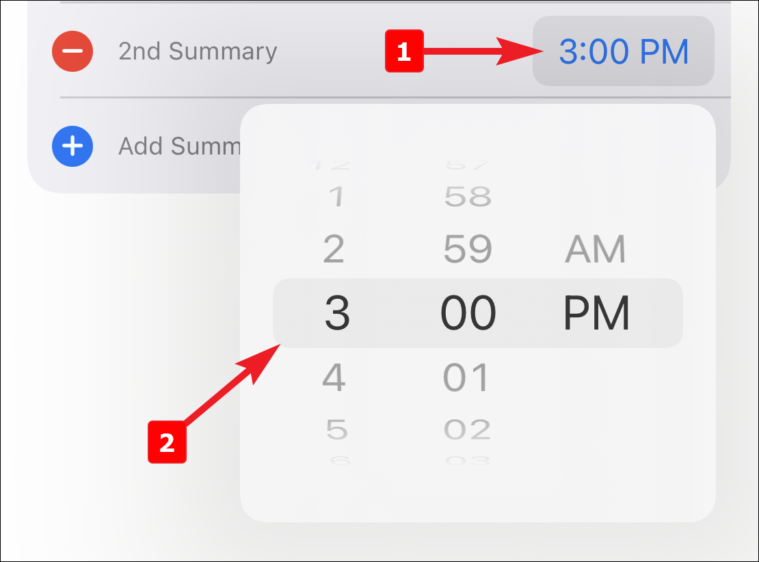
En caso de que desee eliminar una notificación de resumen. Puede hacerlo tocando el ícono”-“.
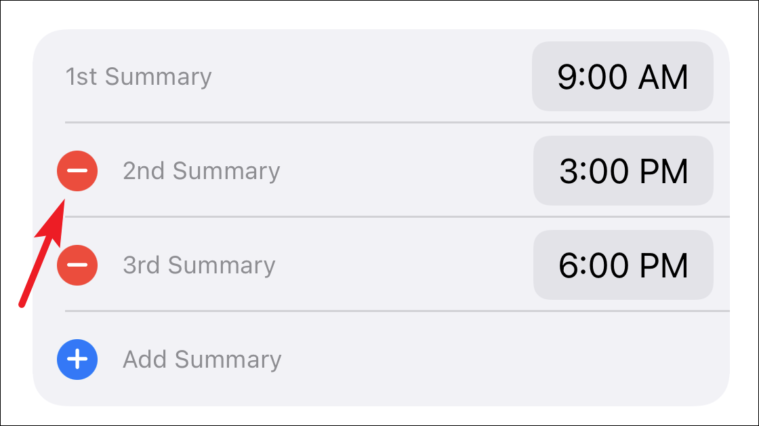
Una vez que haya configurado el programa según sus necesidades, toque el botón”Activar resumen de notificación”.
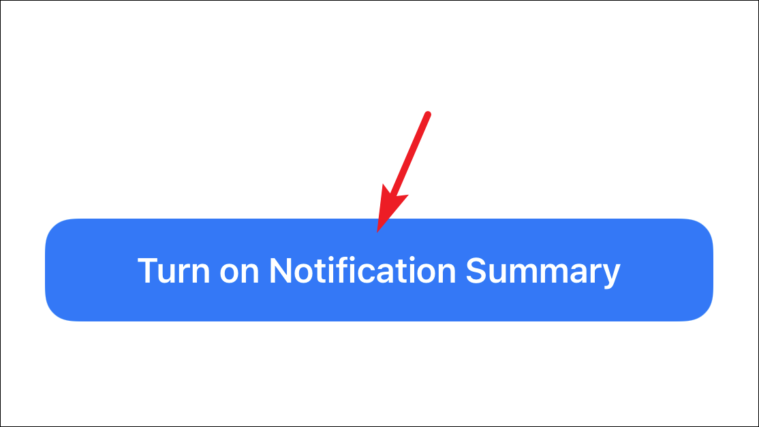
Personalizar resumen de notificaciones en iPhone
Definitivamente llegará un momento en el que necesitará personalizar el Resumen de notificaciones. Tal vez cambie la frecuencia de su horario o tal vez agregue o elimine aplicaciones en el Resumen de notificaciones.
Primero, inicie la aplicación de configuración desde la pantalla de inicio de su iPhone.
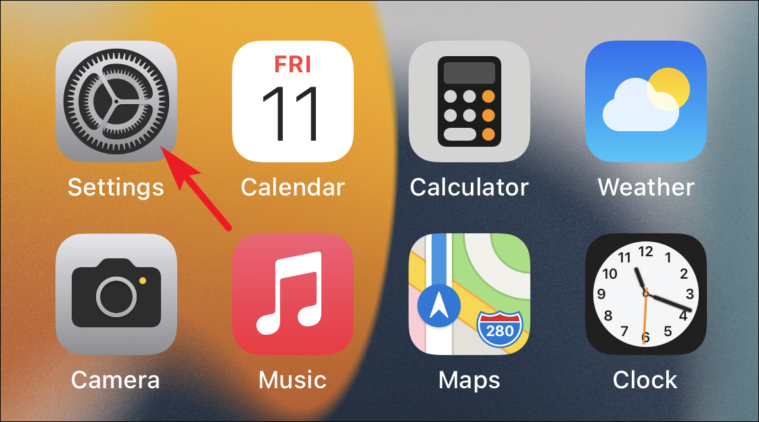
A continuación, desplácese hacia abajo y toque la opción”Notificaciones”de la lista.
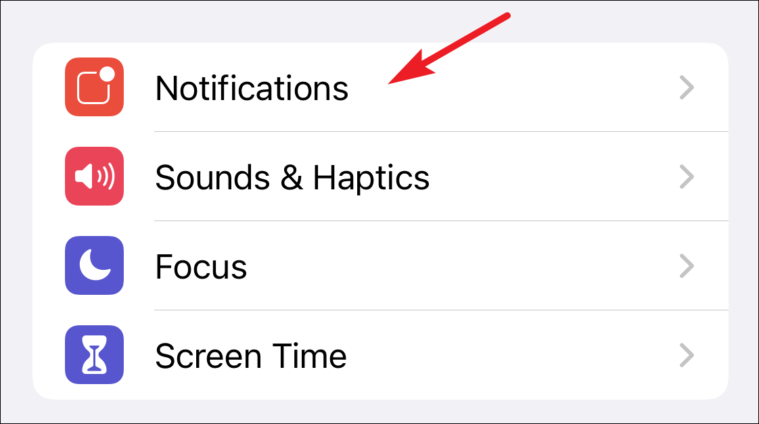
Después de eso, toque la opción”Resumen programado”en la pantalla.
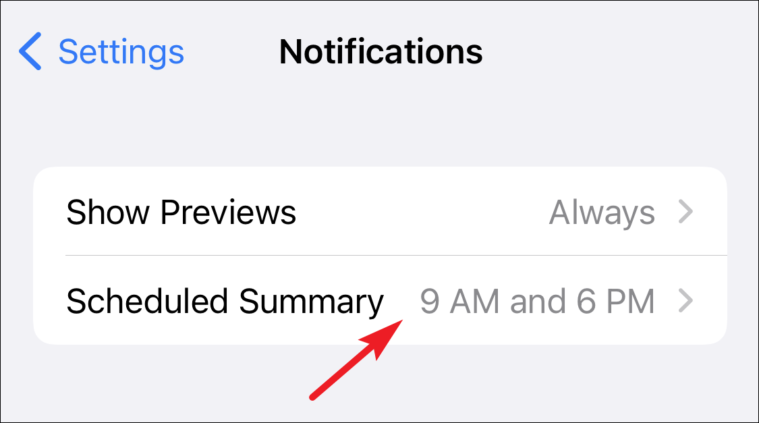
Ahora, para cambiar la frecuencia de publicación, toque la opción”Entregar resumen”.
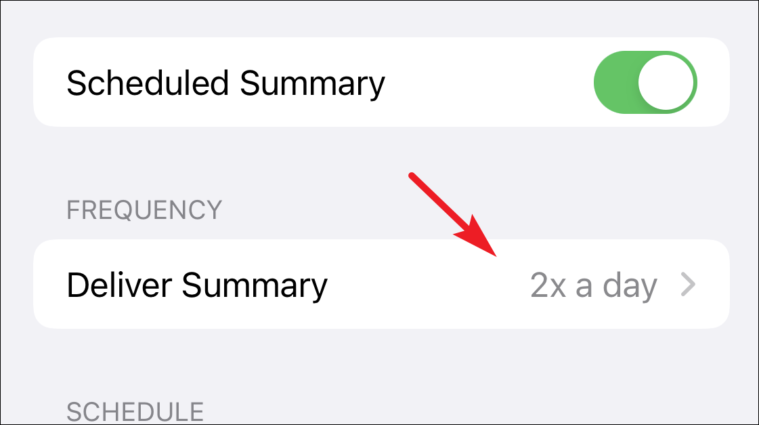
A continuación, elija la frecuencia de entrega del Resumen de notificación según sus necesidades. Luego, presiona”Atrás”para confirmar.
Nota: Puede programar un mínimo de 1 y un máximo de 12 programaciones de Resumen de notificaciones en un día.
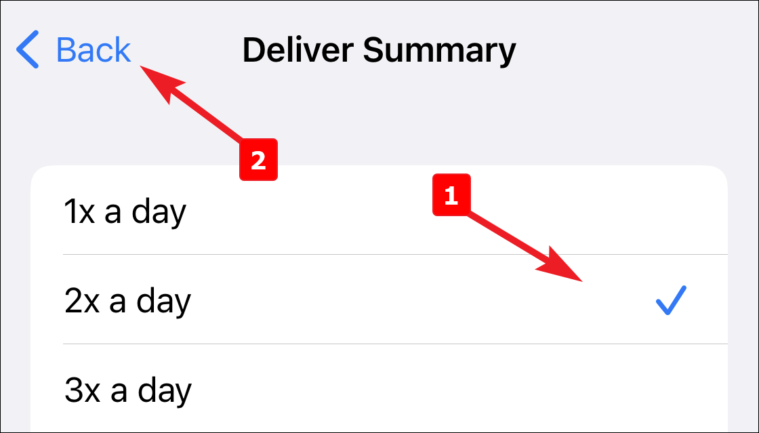
Para cambiar los tiempos de entrega del Resumen de notificaciones, toque el tiempo que precede al número de resúmenes de la lista que necesita cambiar.
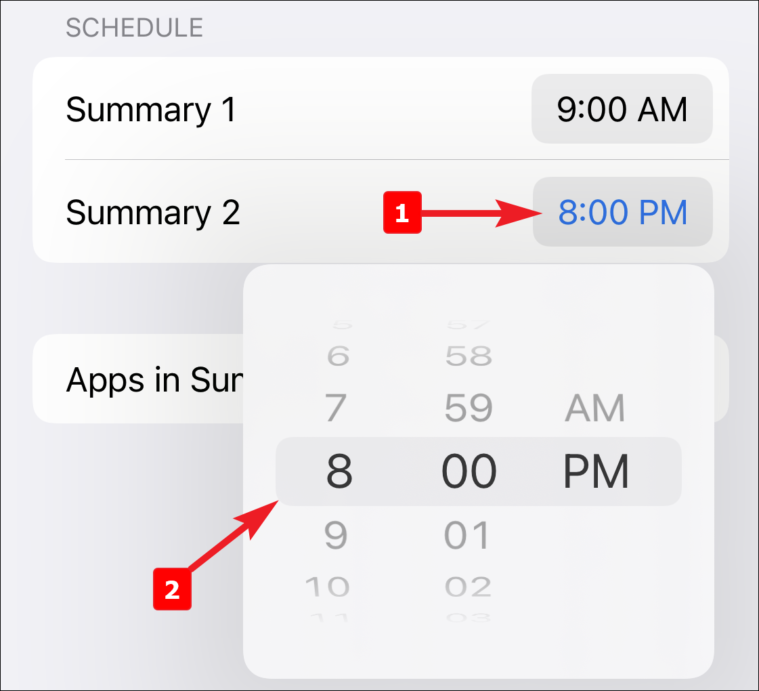
Después de eso, agregue o elimine aplicaciones en su Resumen de notificaciones. Toca la opción”Aplicaciones en resumen”en la pantalla.
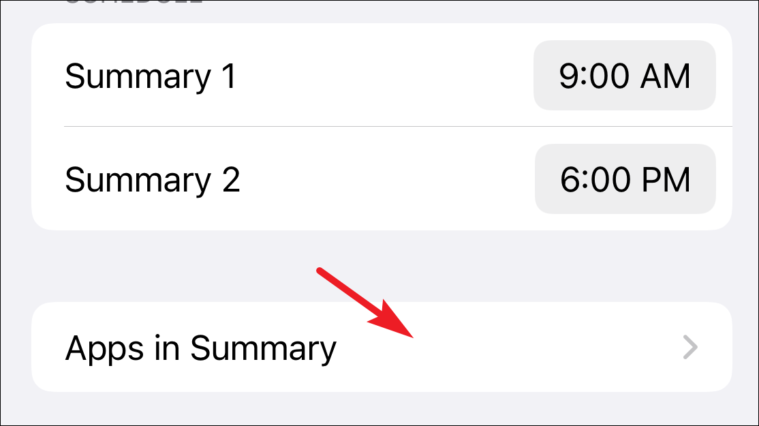
Ahora, cambie el botón que precede a la aplicación que le gustaría agregar o eliminar cualquier aplicación en su Resumen de notificación.
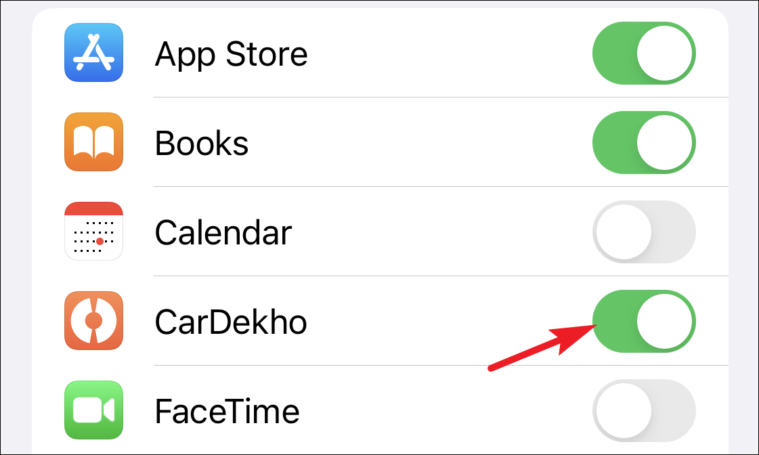
Una vez que se realizan los cambios necesarios. Toque el botón”Atrás”para aplicar los cambios.
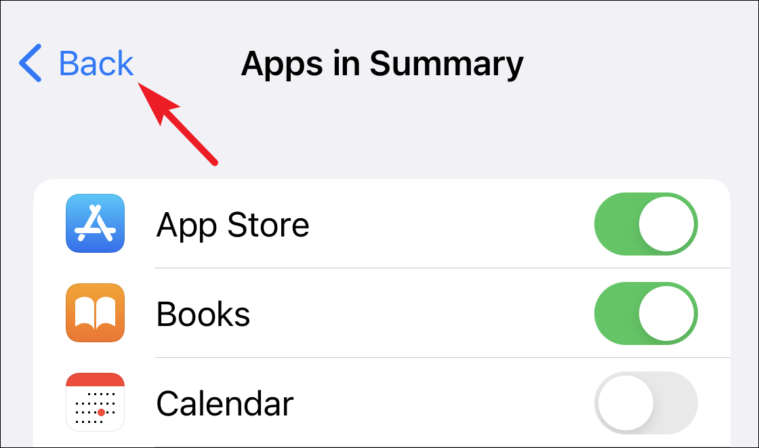
Ahí lo tienes, gente. Con el Resumen de notificaciones a su disposición, puede liberarse de la molestia de perderse notificaciones importantes y hacer que su Centro de notificaciones sea más fácil de ver con todo el desorden reducido.